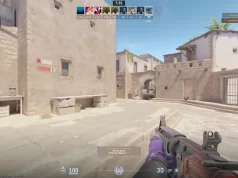Bu makalede, Xbox Game Bar arka plan etkinliğini nasıl devre dışı bırakabileceğinizi ve bunun cihazın performansı ile pil ömrü üzerindeki etkilerini ele alacağız.
Xbox, oyuncuların oyun deneyimini zenginleştiren bir platform olmasının yanı sıra kullanıcı dostu özellikleriyle de dikkat çekiyor. Xbox’un en son sürümlerinde yer alan bir özellik, “Xbox Game Bar Arka Plan Etkinliğini” Bu özellik, oyun oynarken aynı anda diğer uygulamaların veya aktivitelerin ekranda görünmesini sağlar. Ancak, bu özellik bazı durumlarda kullanıcıların performansı etkileyebilir ve pil ömrünü azaltabilir.
İçerik konuları
Windows 11 Xbox Game Bar Arka Plan Etkinliğini Devre Dışı Bırakma
Windows 11, oyun deneyimini zenginleştiren Xbox Game Bar özelliğine sahip. Ancak, bazı kullanıcılar için bu özellik sistem kaynaklarından tasarruf etme ve oyun performansını artırma amacıyla devre dışı bırakılabilir. Windows 10’dan farklı olarak, Windows 11’de Xbox Game Bar’ı tamamen kapatma seçeneği bulunmamaktadır. Xbox Oyun Çubuğu Arka Plan Etkinliğini kısıtlamak için aşağıdaki adımları takip edin.
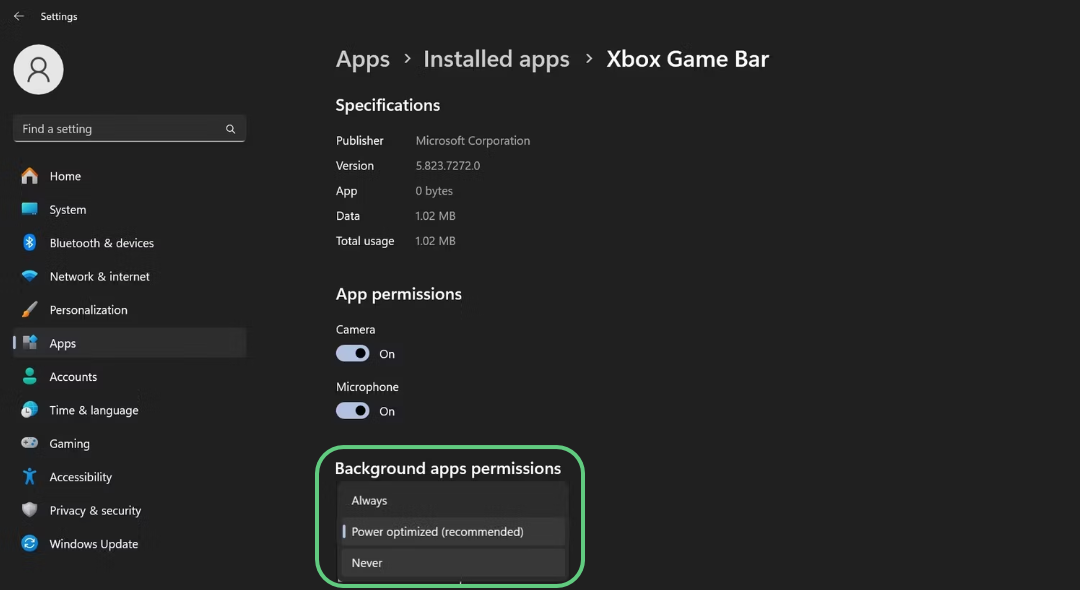
- Bilgisayarınızda Ayarlar uygulamasını başlatın.
- Sol menüden “Uygulamalar” sekmesini seçin.
- Yüklü Uygulamalar’a Gidin:
- Sağ taraftaki menüden “Yüklü uygulamalar” seçeneğine tıklayın.
- Açılan pencerede arama çubuğuna “Xbox” yazın.
- Xbox Game Bar uygulamasının yanındaki üç yatay noktaya tıklayın ve “Gelişmiş seçenekler”i seçin.
- “Bu uygulamanın arka planda çalışmasına izin ver” seçeneğinin altındaki açılır menüden “Asla” seçeneğini belirleyin.
- Yaptığınız değişiklikleri kaydedip Ayarlar penceresinden çıkın.
Bu adımları takip ederek, Xbox Game Bar’ın arka planda çalışmasını kısıtlayabilir ve böylece sistem kaynaklarından tasarruf edebilirsiniz.
Windows 11’de Xbox Game Bar’ın arka plan etkinliğini kısıtlamak, oyun performansını artırmak isteyen kullanıcılar için etkili bir çözüm olabilir. Bu ayarlar, özellikle daha eski veya düşük donanıma sahip bilgisayar kullanıcıları için önemli olabilir. Ancak, bu değişikliklerin yapıldığına emin olunarak, oyun deneyiminizi istediğiniz şekilde özelleştirebilir ve daha iyi bir performans elde edebilirsiniz.
Windows 10’da Xbox Game Bar Nasıl Devre Dışı Bırakılır
Windows 10’da Xbox Game Bar’ını tamamen devre dışı bırakmak ve hatta bilgisayarınızdan kaldırmak oldukça basittir. Aşağıdaki adımları takip ederek kolayca yapabilirsiniz.
- Başlat menüsünden “Ayarlar” uygulamasını açın.
- Ayarlar penceresinde “Oyun” bölümünü bulun ve seçin.
- Oyun bölümünde, “Xbox Game Bar’ı Etkinleştir” ile başlayan düğmeyi kapalı konumuna getirin.
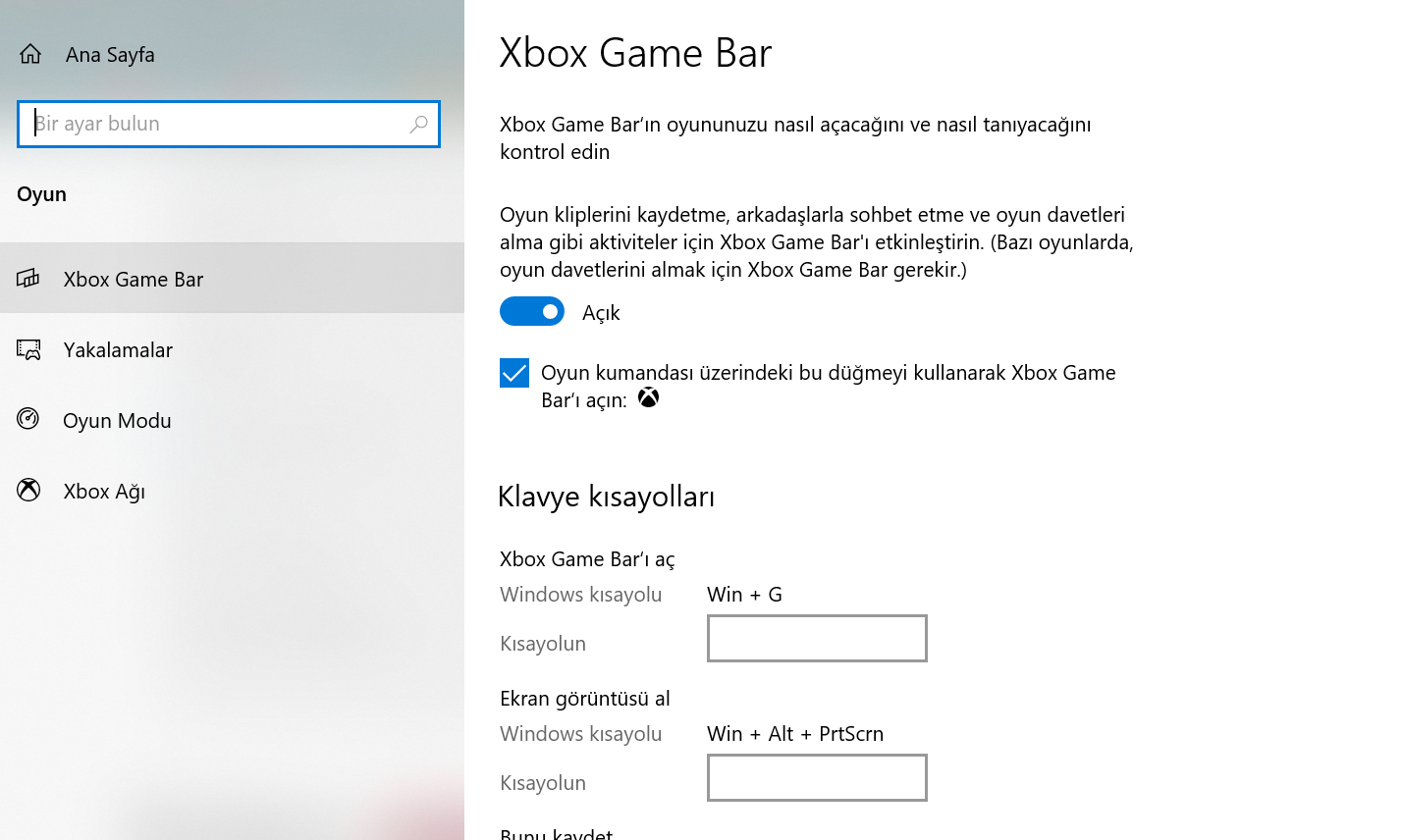
Xbox Game Bar’ını Tamamen Kaldırma
- Başlat menüsünde “Windows Terminali”ni bulun ve açın.
- Aşağıdaki PowerShell komutu girin ve Enter tuşuna basın:
Get-AppxPackage Microsoft.XboxGamingOverlay | AppxPackage’ı Kaldır
- Bu işlem birkaç saniye sürebilir.
- Xbox Game Bar’ın artık uygulama listenizde görünmediğinden emin olun.
- Ardından Windows Terminali’ni kapatın.
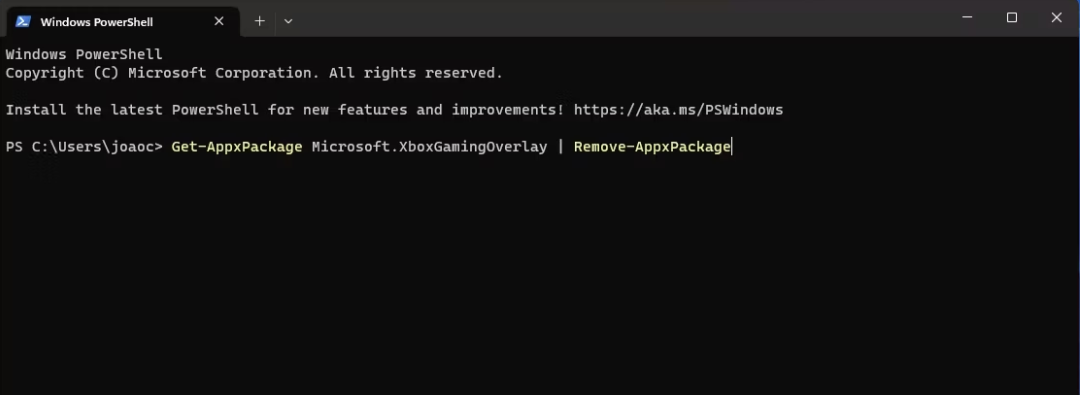
Xbox Game Bar’ını Yeniden Etkinleştirme
Windows 10’da Xbox Game Bar’ını tekrar etkinleştirmek için aşağıdaki adımları izleyin.
- Ayarlar uygulamasını açın.
- Oyun bölümüne geri dönün ve “Xbox Game Bar’ı Etkinleştir” seçeneğini açık konuma getirin.
- Xbox Game Bar’ını tamamen kaldırdıysanız, istediğiniz zaman Microsoft Store’dan yeniden yükleyebilirsiniz.
Windows 10’da Xbox Game Bar’ını devre dışı bırakma ve kaldırma işlemleri oldukça basittir. Bu adımları takip ederek, sistem kaynaklarınızdan tasarruf edebilir veya gerektiğinde Xbox Game Bar’ını tekrar etkinleştirebilirsiniz.
Sizlere Xbox’un en son sürümlerinde yer alan bir özellik, Xbox Game Bar Arka Plan Etkinliğini nasıl devre dışı bırakacağınızı ve Windows 10 da Game Bar’ ı kaldırıp etkinleştirme adımlarını anlattık umarız sizler için faydalı olmuştur.
Sonraki makale:Xbox Series X Hakkında Bilmeniz Gerekenler
Konu için resmi site:Xbox sistem güncellemeleri